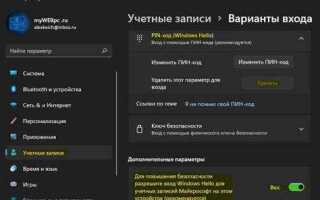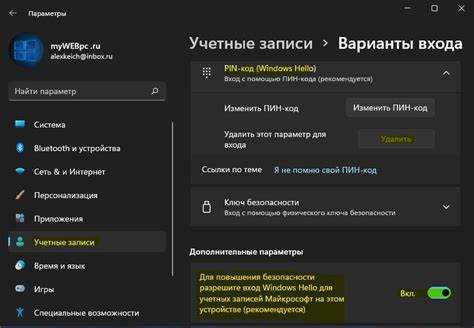
Windows Hello – это удобная функция для быстрого входа в систему с помощью распознавания лиц или отпечатков пальцев. Однако, несмотря на свою функциональность, не все пользователи считают её необходимой, и некоторые предпочитают отключить этот инструмент для повышения безопасности или по другим причинам.
Процесс отключения Windows Hello несложный, но требует выполнения нескольких точных шагов. В этой статье мы разберемся, как деактивировать эту функцию, будь то с помощью настроек системы или через изменения в учетной записи Microsoft.
Первый способ: Для большинства пользователей достаточно зайти в настройки безопасности и отключить функцию распознавания лица или отпечатков пальцев. Этот процесс можно выполнить без использования сторонних программ и дополнительных инструментов.
Второй способ: В некоторых случаях, если вы хотите полностью исключить возможность использования Windows Hello, придется зайти в групповые политики или реестр Windows. Этот метод больше подходит для опытных пользователей, так как может потребовать дополнительных шагов и настроек.
Давайте подробно рассмотрим оба варианта и научимся отключать Windows Hello в разных ситуациях.
Отключение Windows Hello через настройки Windows 10
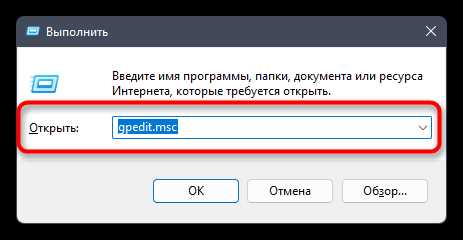
Для отключения Windows Hello в Windows 10, выполните несколько простых шагов через встроенные настройки системы. Следуйте инструкциям ниже:
- Откройте меню «Пуск» и перейдите в «Параметры» (иконка шестеренки).
- Выберите раздел «Учетные записи».
- В меню слева выберите «Параметры входа».
- В разделе «Windows Hello» найдите используемый метод (например, «Распознавание лица», «Отпечаток пальца» или «Пин-код»).
- Нажмите на соответствующий метод, чтобы перейти к его настройкам.
- Нажмите на кнопку «Удалить» или «Отключить» рядом с используемым методом аутентификации.
- Подтвердите действие, если система запросит дополнительное подтверждение.
После этих действий Windows Hello будет отключен на вашем устройстве, и вы сможете вернуться к стандартным методам входа в систему, например, используя пароль или учетную запись Microsoft.
Как отключить распознавание лица в Windows Hello
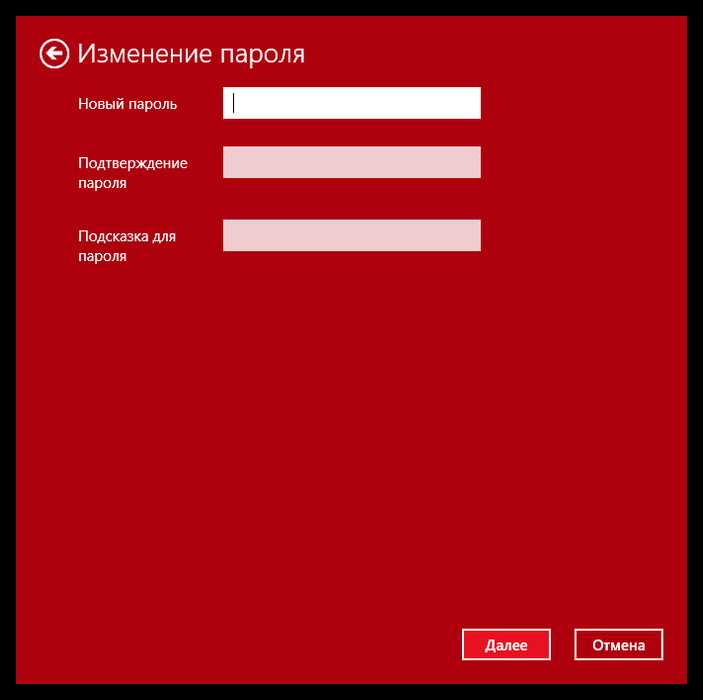
Для отключения распознавания лица в Windows Hello выполните следующие шаги:
1. Откройте меню «Параметры» на вашем компьютере. Для этого нажмите на кнопку «Пуск» и выберите «Настройки» (значок шестерёнки).
2. Перейдите в раздел «Учетные записи» и выберите пункт «Параметры входа» в меню слева.
3. В разделе «Windows Hello» найдите опцию «Распознавание лиц» и нажмите на кнопку «Удалить». Это удалит все данные, связанные с распознаванием лица.
4. После удаления данных вам будет предложено ввести пин-код, чтобы подтвердить действие и завершить процесс отключения.
Теперь ваш компьютер больше не будет использовать распознавание лица для входа в систему. Если в дальнейшем вы захотите включить распознавание, вам потребуется заново настроить эту функцию в разделе «Параметры входа».
Выключение функции отпечатка пальца в Windows Hello
Для отключения функции отпечатка пальца в Windows Hello выполните несколько простых шагов. Сначала откройте «Параметры» системы, нажав на значок «Пуск» и выбрав «Настройки» (или используйте комбинацию клавиш Win + I).
Перейдите в раздел Учетные записи, затем выберите Параметры входа. В списке доступных методов аутентификации найдите раздел Отпечаток пальца Windows Hello и нажмите на кнопку Удалить.
После этого вас попросят подтвердить удаление отпечатка пальца. Подтвердите действие, и система удалит все сохраненные отпечатки пальцев, использующиеся для входа в систему.
Если вы хотите полностью отключить поддержку отпечатков пальцев в Windows Hello, откройте «Диспетчер устройств» (через правый клик на значок «Пуск» и выбор «Диспетчер устройств»). Найдите раздел «Устройства биометрической аутентификации», кликните правой кнопкой мыши на ваш датчик отпечатков пальцев и выберите Отключить устройство.
Теперь отпечатки пальцев больше не будут использоваться для входа в систему, и биометрическая аутентификация будет полностью отключена. Это может быть полезно для повышения уровня безопасности или если устройство не поддерживает данную функцию.
Удаление PIN-кода для Windows Hello
Чтобы удалить PIN-код, настроенный для Windows Hello, откройте «Параметры» на вашем компьютере. Для этого нажмите сочетание клавиш Win + I. В меню выберите раздел «Учётные записи», затем перейдите в подраздел «Параметры входа». В разделе «PIN-код Windows Hello» нажмите кнопку «Удалить». Система запросит подтверждение операции и, возможно, попросит ввести ваш текущий пароль для безопасности.
После того как вы подтвердите удаление, PIN-код будет удалён, и вы сможете использовать другие способы аутентификации, такие как пароль или биометрические данные (если они настроены). Если PIN-код был настроен вместе с другими методами, их также можно отключить отдельно.
Если у вас возникли трудности с удалением, убедитесь, что ваш компьютер подключён к интернету для синхронизации изменений с учётной записью Microsoft. В случае ошибок попробуйте перезагрузить устройство или проверить настройки безопасности учетной записи.
Отключение всех параметров входа через Windows Hello
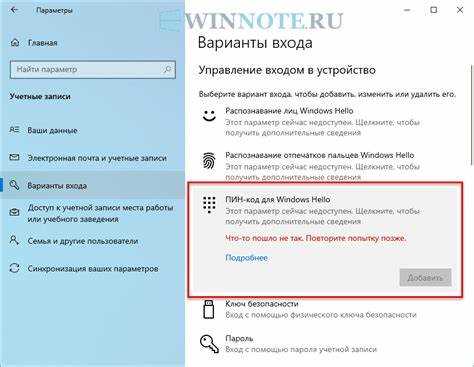
Чтобы отключить все параметры входа через Windows Hello, выполните несколько шагов в настройках безопасности вашей системы.
1. Откройте меню «Пуск» и выберите «Настройки». В разделе «Учетные записи» выберите «Параметры входа».
2. В разделе «Windows Hello» вы увидите несколько вариантов: отпечаток пальца, распознавание лица и PIN-код. Для отключения каждого из них нужно выполнить несколько действий:
3. Чтобы отключить распознавание лица, нажмите «Удалить» под соответствующим параметром. После этого система больше не будет использовать камеру для входа в систему.
4. Для удаления отпечатка пальца выберите «Удалить» в разделе «Отпечатки пальцев». Это полностью исключит возможность входа с помощью сканера отпечатков пальцев.
5. Для отключения PIN-кода выберите «Удалить» в разделе «PIN». После удаления PIN-кода вам нужно будет использовать пароль для входа в систему.
6. Для полного отключения всех методов входа через Windows Hello, убедитесь, что для каждого из них выбраны опции «Удалить».
7. Дополнительно проверьте настройки в разделе «Дополнительные параметры безопасности», чтобы убедиться, что на вашем устройстве не активированы другие методы аутентификации, такие как Windows Hello для бизнеса или внешний аутентификатор.
После выполнения этих шагов вход в систему будет доступен только с помощью традиционного пароля, а все биометрические данные будут удалены из системы.
Что делать, если не удается отключить Windows Hello
Проверьте наличие обновлений системы. Иногда проблемы с отключением Windows Hello могут возникать из-за несоответствия версии Windows или наличия багов в актуальной сборке. Перейдите в «Параметры» → «Обновление и безопасность» и убедитесь, что ваша система обновлена до последней версии.
Попробуйте отключить биометрические данные через «Параметры» → «Учетные записи» → «Параметры входа». Если это не помогает, возможно, нужно будет сбросить настройки биометрии в «Диспетчере устройств». Откройте его, найдите раздел «Устройства для ввода» и удалите все устройства, связанные с Windows Hello, такие как датчики отпечатков пальцев или камеры.
Если отключение не удается из-за системных ограничений, используйте редактор групповых политик (gpedit.msc) или реестр. В редакторе групповых политик найдите раздел «Конфигурация компьютера» → «Административные шаблоны» → «Система» → «Учетные записи». Убедитесь, что функция, блокирующая изменение настроек Windows Hello, отключена. В реестре проверьте ключи, отвечающие за биометрические настройки, в пути «HKEY_LOCAL_MACHINE\SOFTWARE\Microsoft\Windows\CurrentVersion\Authentication\LogonUI» и «HKEY_LOCAL_MACHINE\SOFTWARE\Microsoft\Windows\CurrentVersion\Authentication\LogonUI\Enabled».
Если ни один из способов не помогает, попробуйте создать новую учетную запись администратора, войти в нее и попытаться отключить Windows Hello. Это позволит исключить повреждения в текущем профиле пользователя, которые могут мешать изменению настроек.
Как восстановить настройки входа после отключения Windows Hello
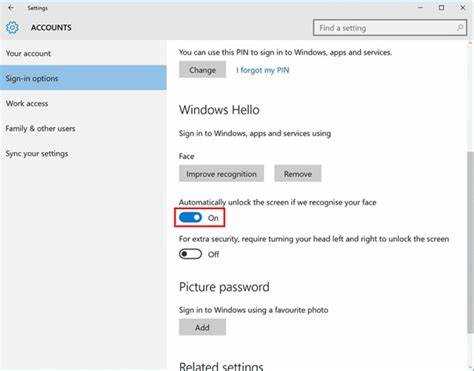
Если вы отключили Windows Hello и хотите вернуться к настройкам входа, следуйте этим шагам:
1. Откройте меню «Параметры» через кнопку «Пуск» или комбинацию клавиш Win + I.
2. Перейдите в раздел «Учетные записи» и выберите «Параметры входа». Здесь вы увидите различные способы авторизации: PIN-код, пароль и другие методы.
3. Если вы хотите восстановить использование Windows Hello, выберите нужный способ (например, «Windows Hello Лицо» или «Windows Hello Отпечаток пальца») и следуйте инструкциям на экране, чтобы настроить его заново.
4. Если вы решили использовать PIN-код или пароль вместо Windows Hello, настройте эти параметры в том же разделе. Для этого выберите «Добавить» или «Изменить» для соответствующего метода.
5. Для восстановления всех предыдущих настроек входа, возможно, потребуется заново ввести свой пароль Microsoft или создать новый PIN-код, если они были удалены при отключении Windows Hello.
6. Если вы не можете настроить Windows Hello из-за проблем с драйверами или обновлениями, проверьте наличие последних обновлений Windows в разделе «Обновление и безопасность». Иногда проблемы решаются после установки обновлений.
Вопрос-ответ:
Как отключить Windows Hello на моем компьютере?
Для того чтобы отключить Windows Hello, откройте «Параметры» на своем компьютере, перейдите в раздел «Учетные записи» и выберите «Параметры входа». Найдите раздел «Windows Hello» и выберите опцию «Удалить» или «Отключить», в зависимости от того, какой способ входа вы хотите отключить (например, распознавание лица или отпечаток пальца).
Можно ли отключить только распознавание лица в Windows Hello, оставив отпечаток пальца?
Да, можно. Для этого откройте настройки «Параметры входа» через «Учетные записи». В разделе «Windows Hello» выберите «Лицо» и нажмите на кнопку «Удалить», чтобы отключить этот способ входа. Отпечаток пальца можно оставить, если он вам нужен для входа.
Отключение Windows Hello влияет ли на мою безопасность?
Отключение Windows Hello не ухудшит безопасность вашего компьютера, так как вы все равно сможете использовать традиционные способы входа, такие как пароль или PIN-код. Однако использование Windows Hello с распознаванием лица или отпечатка пальца может повысить удобство входа и снизить вероятность забывания пароля.
Что делать, если в настройках «Параметры входа» нет опции для отключения Windows Hello?
Если вы не видите опцию для отключения Windows Hello, возможно, на вашем устройстве не поддерживается этот способ входа, или настройки были изменены групповой политикой или системными администратором. В таком случае попробуйте обновить драйверы устройства или обратиться за помощью к технической поддержке.
Могу ли я отключить Windows Hello через командную строку или PowerShell?
Да, можно отключить Windows Hello через PowerShell, но этот процесс требует определенных знаний и осторожности. Для этого нужно использовать команду для управления политиками безопасности, которая может отключить биометрические функции. Если вы не уверены, лучше воспользоваться стандартными настройками через «Параметры» для безопасности вашей системы.
Как отключить Windows Hello на компьютере?
Чтобы отключить Windows Hello на вашем компьютере, нужно зайти в «Настройки» и выбрать раздел «Учётные записи». Затем выберите «Параметры входа», где будет опция для управления методами входа, включая Windows Hello. Найдите раздел, который относится к распознаванию лица или отпечатков пальцев, и отключите соответствующую опцию. Если у вас есть пароль, он останется в качестве способа входа. Также стоит учитывать, что после отключения Windows Hello могут понадобиться дополнительные шаги для настройки другого метода входа.